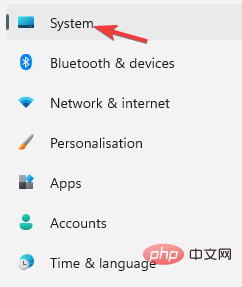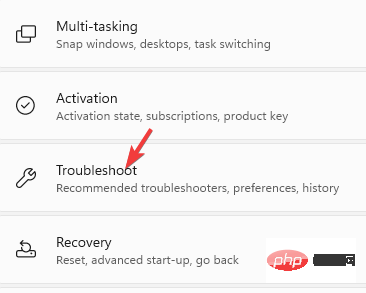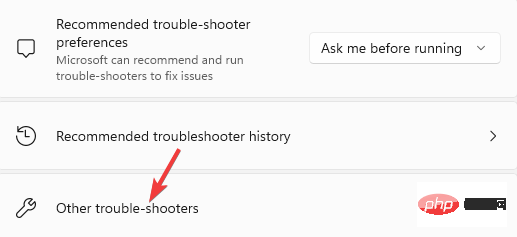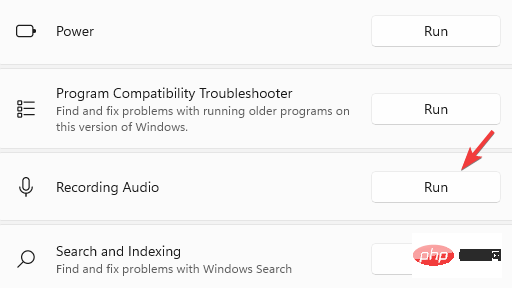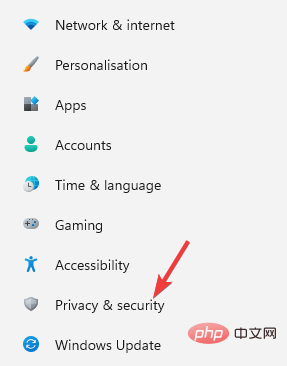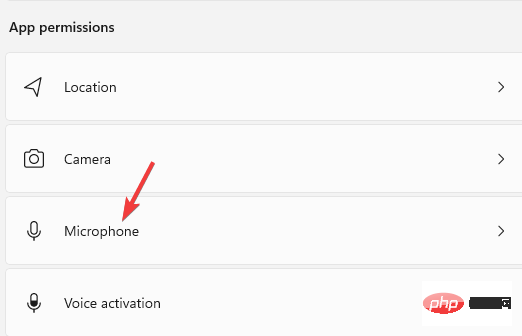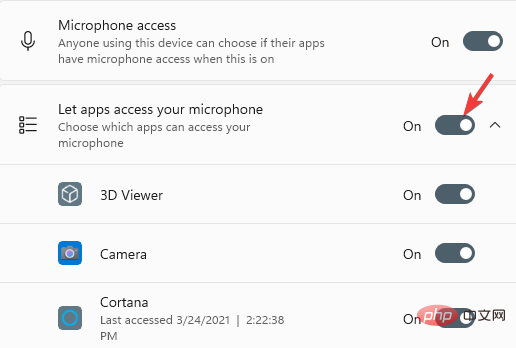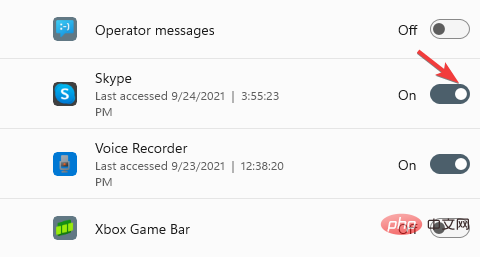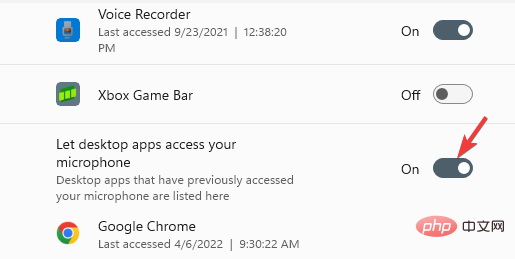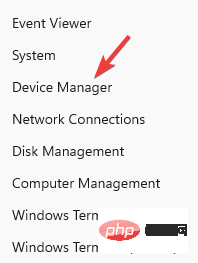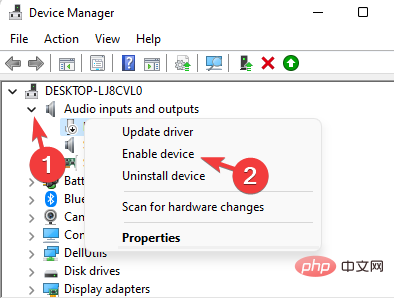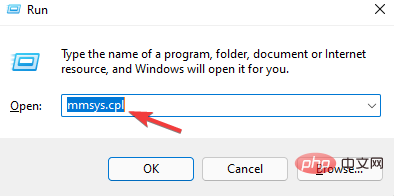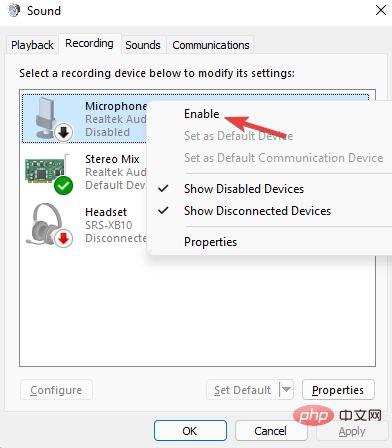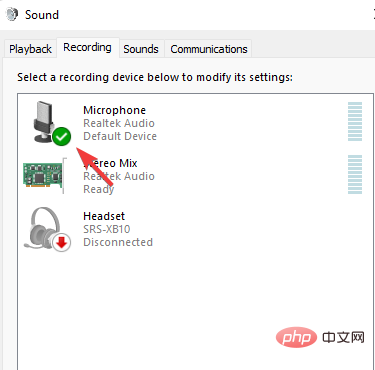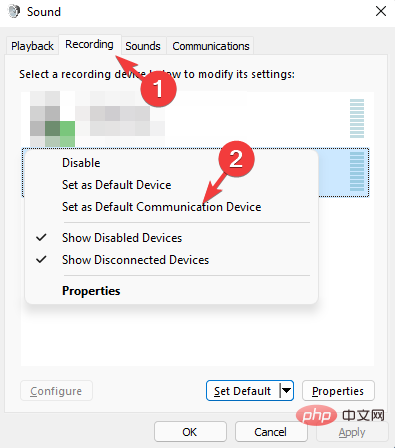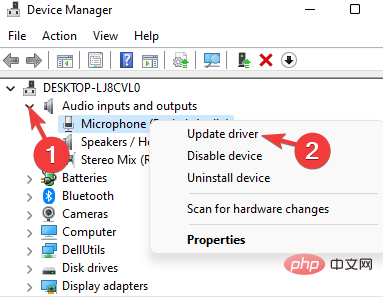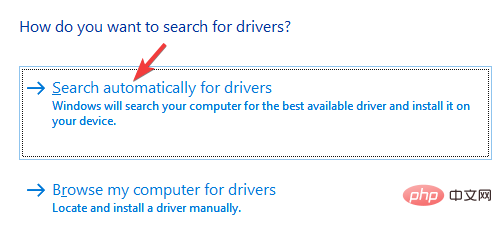Maison >Problème commun >Comment réparer le microphone d'un ordinateur portable Acer Swift 3 qui ne fonctionne pas
Comment réparer le microphone d'un ordinateur portable Acer Swift 3 qui ne fonctionne pas
- WBOYWBOYWBOYWBOYWBOYWBOYWBOYWBOYWBOYWBOYWBOYWBOYWBavant
- 2023-05-01 22:40:152284parcourir
Cela peut être ennuyeux si le microphone de votre ordinateur portable Acer Swift 3 n'est pas détecté et qu'il n'y a pas de son.
Bien que le microphone semble actif, vous n'entendrez rien du tout lorsque vous jouez ou enregistrez de l'audio, jouez à des jeux sur des applications comme Discord ou communiquez sur Skype.
Il peut y avoir différentes raisons qui peuvent déclencher ce problème, certaines courantes incluent des pilotes obsolètes ou corrompus, etc.
Cet article couvrira tous ces problèmes et bien plus encore et vous proposera différentes solutions pour résoudre le problème de non-fonctionnement du microphone intégré d'Acer Swift 3.
Que dois-je faire si mon microphone Acer Swift 3 n'est pas détecté ?
1. Exécutez l'utilitaire de résolution des problèmes d'enregistrement audio
- Appuyez simultanément sur les touches Win+I de votre clavier pour lancer l'application Paramètres et cliquez sur Système.

- Maintenant, recherchez Troubleshooter sur le côté droit et cliquez dessus.

- Sur le côté droit de l'écran suivant, sélectionnez Autres dépanneurs.

- Ensuite, sur le côté droit, cliquez sur Exécuter à côté d'Enregistrement audio.

- Attendez que l'utilitaire de résolution des problèmes détecte tout problème avec le microphone.
- Suivez les instructions à l'écran pour résoudre automatiquement le problème.
C'est une étape de base qui doit être suivie avant même d'essayer toute autre méthode. Une fois terminé, le microphone de votre ordinateur portable devrait maintenant fonctionner.
2. Vérifiez les paramètres de confidentialité du microphone
- Appuyez sur la touche de raccourci Win+I pour ouvrir l'application Paramètres et cliquez sur Confidentialité et sécurité.

- À droite, sous Autorisations de l'application, cliquez sur Microphone.

- Maintenant, ouvrez l'option - Autoriser l'application à accéder à votre microphone.

- Accédez à l'application Microsoft Store dans la liste et allumez le microphone de l'application souhaitée.

- Accédez à Autoriser l'application de bureau à accéder à votre microphone et allumez-le.

Fermez l'application Paramètres et vérifiez maintenant si votre microphone Acer Swift 3 fonctionne correctement.
3. Vérifiez si le microphone est activé
- Faites un clic droit sur Démarrer et sélectionnez Gestionnaire de périphériques.

- Développez la section Entrée et sortie audio, faites un clic droit sur le microphone intégré et sélectionnez Activer s'il est indiqué Désactivé.

- S'il est déjà actif, sautez les deux étapes ci-dessus et continuez avec les étapes suivantes
- Appuyez simultanément sur les touches Win+ et la Run Console s'ouvrira. R
- Tapez mmsys.cpl dans la barre de recherche et cliquez sur Entrée.

- Dans la boîte de dialogue Son, accédez à l'onglet Enregistrement. Ici, faites un clic droit sur le microphone actif et vérifiez la flèche pointant vers le bas. Sélectionnez Activer.

Maintenant, fermez la fenêtre, redémarrez votre PC et vérifiez si le microphone fonctionne sur votre ordinateur portable Acer Swift 3.
4. Définir comme périphérique d'enregistrement par défaut
- Cliquez avec le bouton droit sur le bouton Démarrer et sélectionnez Exécuter pour ouvrir la console d'exécution.
- Dans la zone de recherche, tapez mmsys.cpl dans la barre de recherche et appuyez sur Entrée pour ouvrir la boîte de dialogue sonore.
- Sous l'onglet d'enregistrement, vérifiez quel microphone a une coche verte. Cela signifie que l'appareil est défini par défaut.

- Si le bon microphone n'est pas défini comme microphone par défaut, faites un clic droit sur l'appareil préféré et sélectionnez Définir comme périphérique de communication par défaut. Appuyez sur Appliquer et sur OK pour enregistrer les modifications et quitter.

Maintenant, testez votre microphone pour voir s'il fonctionne correctement.
5. Mettre à jour le pilote audio
- Allez dans Démarrer, faites un clic droit et sélectionnez Gestionnaire de périphériques. Recherchez maintenant l’entrée et la sortie audio.
- Cliquez dessus avec le bouton droit et sélectionnez Mettre à jour le pilote.

- Dans l'écran Mettre à jour le pilote, cliquez sur Rechercher automatiquement les pilotes.

- Attendez que Windows trouve et recommande de nouveaux pilotes. Suivez les instructions à l'écran pour terminer l'installation.
Fermez le Gestionnaire de périphériques et redémarrez votre PC. Vérifiez si le problème de microphone Acer Swift non détecté persiste.
Le microphone peut ne pas être détecté sur votre ordinateur portable Acer Swift 3 en raison de pilotes obsolètes. Par conséquent, la mise à jour du pilote peut aider à résoudre le problème.
Vous pouvez également visiter le site Web officiel d'Acer pour connaître les pilotes et manuels pris en charge et installer le pilote manuellement.
Parfois, la mise à jour manuelle des pilotes peut prendre beaucoup de temps. Si vous recherchez une solution automatisée pour mettre à jour vos pilotes plus rapidement et de manière plus sécurisée sans endommager votre PC, nous vous recommandons d'utiliser DriverFix, un outil qui met automatiquement à jour, répare ou remplace vos pilotes. Outils tiers.
⇒Obtenez DriverFix
Vous pouvez également désinstaller et réinstaller le pilote pour vérifier s'il aide à résoudre le problème. Vous pouvez également tester les niveaux de votre microphone pour vous assurer qu’ils sont correctement configurés.
Parfois, un problème de non-fonctionnement du microphone peut entraîner une corruption et une perte de fichiers. Dans ce cas, vous pouvez exécuter le vérificateur de fichiers système intégré (SFC Scan) et l'utilitaire DISM pour détecter et réparer ces fichiers.
Si toutes les méthodes ci-dessus échouent, vous pouvez effectuer une installation de réparation à l'aide du support d'installation de Windows. Cela vous aidera à remplacer tous les fichiers Windows par des fichiers normaux et à garantir que votre microphone Acer Swift 3 fonctionne correctement.
Ce qui précède est le contenu détaillé de. pour plus d'informations, suivez d'autres articles connexes sur le site Web de PHP en chinois!
Articles Liés
Voir plus- Les établissements de formation PHP enseignent plusieurs frameworks
- Quels sont les établissements de formation d'ingénieur logiciel PHP ?
- Microsoft lance un nouveau système d'exploitation léger vérifié Windows 11, et il pourrait ne pas fonctionner pour vous
- Fichier image Win7 Adresse de téléchargement du système du site Web officiel de Microsoft
- Les Apple Watch Series 9 et Ultra 2 augmentent considérablement l'espace de stockage de 2 fois